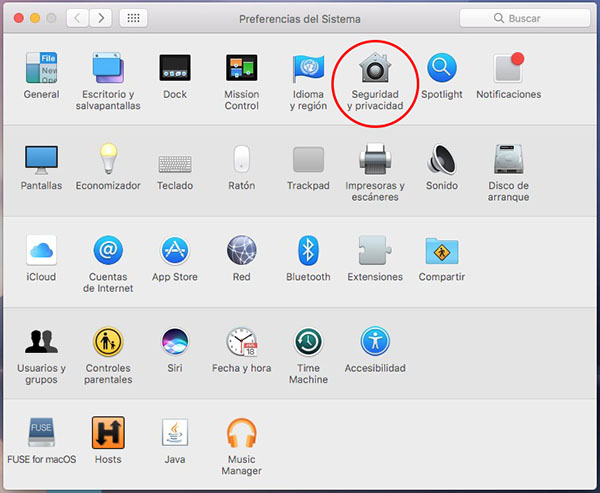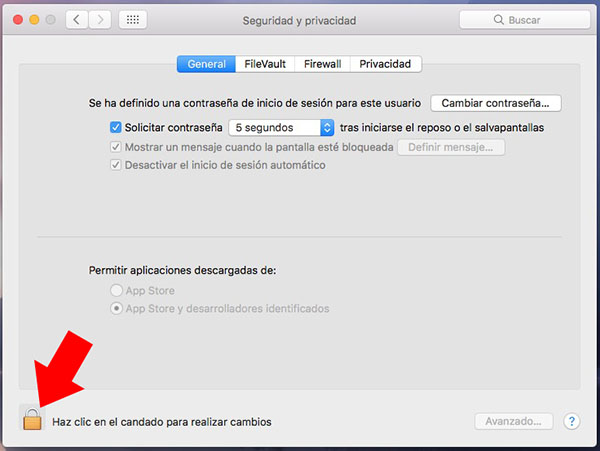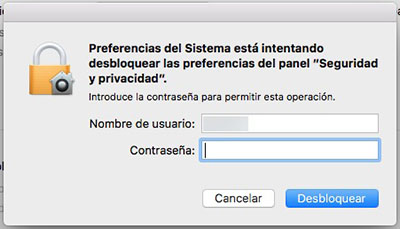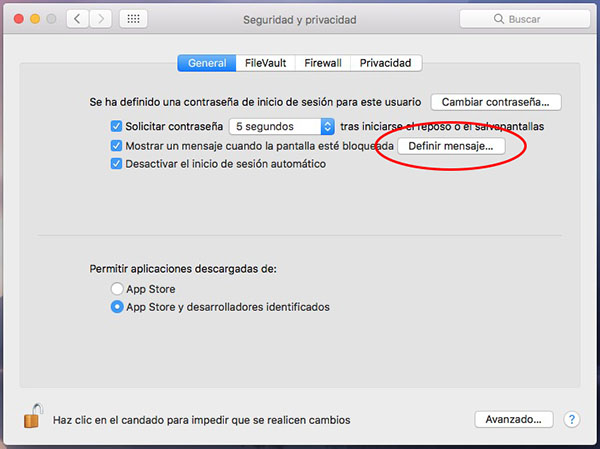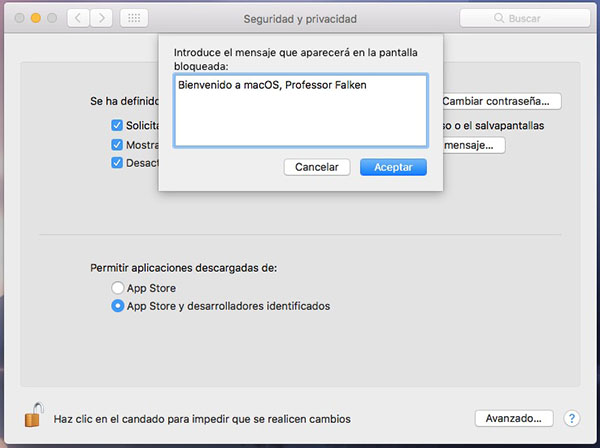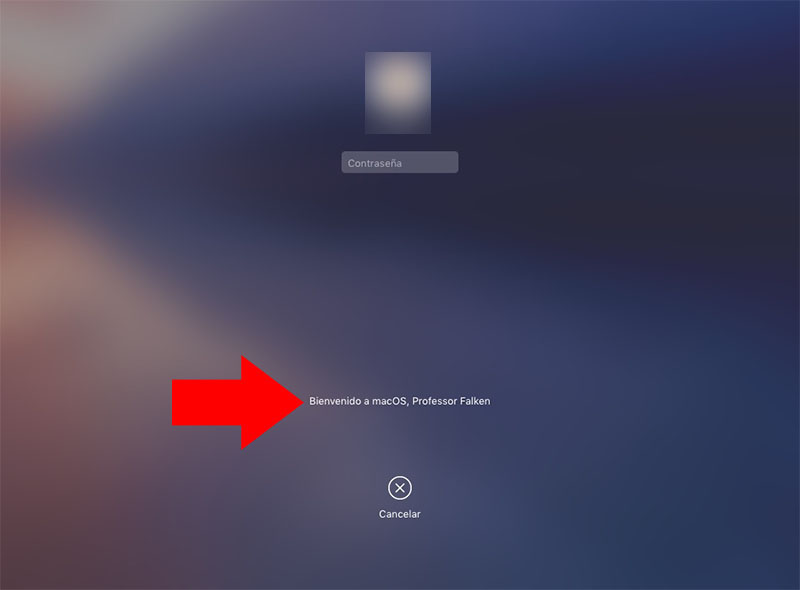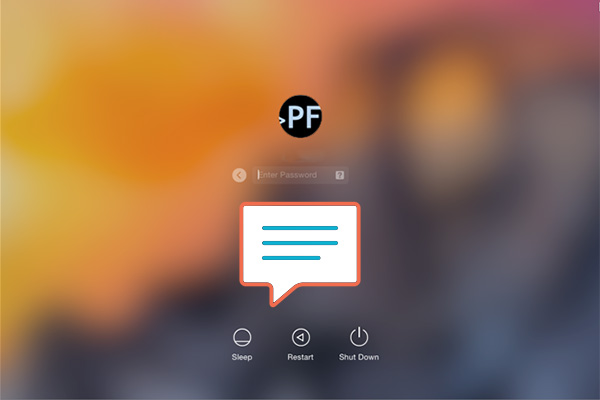
Εάν δεν γνωρίζετε, και έχετε ένα Mac, Υπάρχει η δυνατότητα της Προσθέστε ένα μήνυμα να το Αρχική οθόνη o κλειδαριά στο λειτουργικό σύστημα macOS. Αυτή είναι η αρχική ή έλεγχο ταυτότητας οθόνη, που εμφανίζεται για να εκκινήσετε το σύστημά σας, όπου μπορείτε να επιλέξετε το χρήστη και να εισάγετε τον κωδικό σας.
Είναι ένα καλό χαρακτηριστικό γνώρισμα για να προσθέσετε ένα μήνυμα στην οθόνη αυτή, οποία μπορεί να Πείτε μας κάτι που πρέπει να Θυμηθείτε, ή απλά, ένα μήνυμα που δίνει Καλώς όρισες. Ακόμη και, Εάν το σύστημα χρησιμοποιείται από πολλαπλούς χρήστες, Μπορούμε να αφήσουμε ένα μήνυμα από άλλους χρήστες προειδοποιούν τους κάτι όταν θα συνδεθείτε, ή απλά να χαιρετώ τους.
Υπάρχουν διάφορες μορφές για να εκτελέσετε αυτήν την εργασία, αλλά θα δούμε πώς να απλούστερη, Δεδομένου ότι ο άλλος τρόπος περιλαμβάνει τη χρήση των εντολών της κονσόλας για την Τερματικό. Εάν σας ενδιαφέρει αυτή η δεύτερη επιλογή, Πείτε μας και μου μίλησε για αυτό σε ένα άλλο άρθρο.
Πώς να προσθέσετε ένα μήνυμα του κλειδώματος οθόνης σε macOS
Το έντυπο πιο εύκολο για να γίνει αυτό είναι μέσω της ακολουθώντας τα βήματα:
Βήμα 1. Κάντε κλικ στο εικονίδιο του Προτιμήσεις συστήματος.
Βήμα 2. Στη λίστα των εικονιδίων από το επάνω μέρος, Επιλέξτε Ασφάλεια και ιδιωτικό απόρρητο.
Βήμα 3. Πιθανό, στην επόμενη οθόνη, σχεδόν όλα τα επιλογές είναι μπλοκάρει και δεν μπορείτε να τροποποιήσετε τους. Να τα ξεκλειδώσετε, Πρέπει να πατήσετε το εικονίδιο από το λουκέτο μέρος κάτω αριστερά παράθυρο.
Βήμα 4. Κάνοντας κλικ στο λουκέτο, θα εμφανιστεί ένα παράθυρο Έτσι, πληκτρολογήστε το Κωδικός πρόσβασης χρήστη σας. Κάνετε αυτό και κάντε κλικ στο κουμπί Ξεκλειδώσετε.
Βήμα 5. Όπως μπορείτε να δείτε, Αν έχετε εισαγάγει τον κωδικό πρόσβασης σωστά, Όλες οι επιλογές είναι τώρα Ενεργοποίηση. Ως εκ τούτου, Κάντε κλικ στο κουμπί Ορισμός μήνυμα… Αυτό είναι το μόνο δικαίωμα από το δεύτερη επιλογή κλήση Εμφανίζεται ένα μήνυμα όταν η οθόνη είναι κλειδωμένη.
Βήμα 6. Σε το μικρό παράθυρο Θα αποδειχθεί ότι ορίζει την μήνυμα θέλετε να εμφανίζεται όταν το οθόνη κλειδώματος του σας Mac δείχνει. Όταν ολοκληρωθεί η, Τύπου Ok.
Είστε έτοιμοι! Όπως μπορείτε να δείτε, τώρα για το κάτω μέρος από το οθόνη κλειδώματος, θα εμφανίσει το μήνυμα που έχετε εισάγει στα προηγούμενα βήματα, μπορεί να καθώς και να πω Γεια, ενημερώσει ή να προειδοποιήσει τους, για τον εαυτό σας ή σε άλλους χρήστες, για οτιδήποτε νομίζετε ότι είναι απαραίτητο για την επόμενη φορά που θα αρχείο καταγραφής σε σας Mac.

















 Mac
Mac